Zgodilo se je najboljšim med nami. Delaš na svojem Chrome brskalnik in kar naenkrat vaših zaznamkov ni več. Kako jih vrnete?
Prvič, brez panike. Vaši zaznamki so verjetno še vedno tam, le ne vidite jih. Če želite vrniti svoje zaznamke, sledite tem korakom:
- Odpri svojo Chrome brskalnik in tip chrome://bookmarks v naslovno vrstico.
- To bo odprlo upravitelja zaznamkov. Tukaj lahko urejate, dodajate in brišete svoje zaznamke.
- Če želite videti svojo vrstico z zaznamki, kliknite na Pogled meni in izberite Pokaži vrstico z zaznamki .
- Vaša vrstica z zaznamki bi morala biti zdaj vidna. Če ni, poskusite znova zagnati brskalnik.
Upajmo, da vam je to pomagalo vrniti vrstico z zaznamki. Če imate še vedno težave, lahko poskusite še nekaj drugih stvari, na primer z uporabo drugega brskalnika ali ponastavitvijo Chrome nastavitve.
Google Chrome in vsi drugi spletni brskalniki imajo funkcijo, ki uporabnikom omogoča shranjevanje priljubljenih spletnih mest kot zaznamkov. Do vseh teh zaznamkov lahko dostopate iz orodne vrstice zaznamkov v spletnem brskalniku. Večina priljubljenih spletnih brskalnikov ima funkcijo sinhronizacije, ki sinhronizira vaše zaznamke z vašim računom, tako da lahko do njih dostopate v kateri koli napravi in jih obnovite tako, da se prijavite v svoj račun. Poleg tega lahko izvozite svoje zaznamke in jih shranite na trdi disk, da jih lahko obnovite, če zaznamki izginejo. Nekateri uporabniki so poročali, da so njihovi shranjeni zaznamki izginili iz brskalnika Google Chrome. Če tvoj Chromovi zaznamki so izginili , vam bo ta članek pokazal, kako jih pridobiti nazaj.

Chromovi zaznamki so izginili
če Google Chrome zaznamki so izginili iz računalnika, lahko uporabite naslednje rešitve, da jih dobite nazaj.
- Prijavite se v svoj račun Google
- Obnovite zaznamke iz drugega brskalnika
- Ustvari nov uporabniški profil
- Preimenuj datoteko z zaznamki
- Izvedite obnovitev sistema
Oglejmo si vse te popravke podrobno.
Kako vrniti izgubljene zaznamke Chrome?
1] Prijavite se s svojim Google računom
Google Chrome ima funkcijo, ki vam omogoča sinhronizacijo vseh vaših podatkov, vključno z zaznamki, zgodovino, razširitvami za Chrome in drugim, z vašim Google Računom. Ko v Chromu ustvarite nov uporabniški profil, vas Google pozove, da se prijavite z Google Računom, da se vsi vaši podatki brskanja shranijo v oblak.
Če ste svoj uporabniški profil za Chrome sinhronizirali z Google Računom, lahko obnovite vse podatke brskanja, zaznamke in razširitve tako, da se prijavite v ta Google Račun. Če ste že prijavljeni v Google Račun v Chromu, vendar se vaši zaznamki ne prikažejo v orodni vrstici z zaznamki, se odjavite iz svojega trenutnega uporabniškega profila v Chromu. Če želite to narediti, se preprosto odjavite iz svojega Google računa. Zdaj ustvarite nov uporabniški profil in se prijavite v ta profil s tem Google računom. Preverite, ali vrne vaše zaznamke ali ne.
Če to ne deluje, uporabite druge rešitve spodaj.
2] Obnovite zaznamke iz drugega brskalnika
Ta rešitev deluje le, če poleg brskalnika Google Chrome uporabljate drug spletni brskalnik. Če uporabljate druge spletne brskalnike, kot je Firefox, Edge itd., in ste v te brskalnike uvozili zaznamke Chroma, lahko s temi brskalniki obnovite zaznamke Chrome.
3] Ustvarite nov uporabniški profil
Google Chrome shrani podatke o uporabniškem profilu v vašo Uporabniki mapo na pogonu C. Vse uporabniške profile boste našli na naslednjem mestu na pogonu C:
|_+_|Zamenjajte uporabniško ime s svojim uporabniškim imenom in nato kopirajte celotno pot. Zdaj ga prilepite v naslovno vrstico File Explorerja in kliknite Priti noter . Druga možnost je, da odprete teči ukazno polje, enter aplikacijski podatki in kliknite OK. Ta ukaz neposredno odpre mapo Application Data v vašem računalniku. V mapi AppData boste videli naslednje tri mape:
- Lokalno
- LocalLow
- Gostovanje
Vaš profil v Chromu je shranjen v lokalno mapo. Odprite ga in pojdite na ' Google > Chrome > Uporabniški podatki '. Ko namestite Google Chrome in se prijavite s svojim Google Računom. Ta račun je vaš privzeti uporabniški profil v brskalniku Google Chrome. Vsi ostali profili, ki jih ustvarite po prvem uporabniškem profilu, se shranijo kot Profil 1, Profil 2 itd.
Zdaj najprej ustvarite nov uporabniški profil v brskalniku Google Chrome, tako da sledite tem korakom:
orodje za vohanje brezplačno prenesete
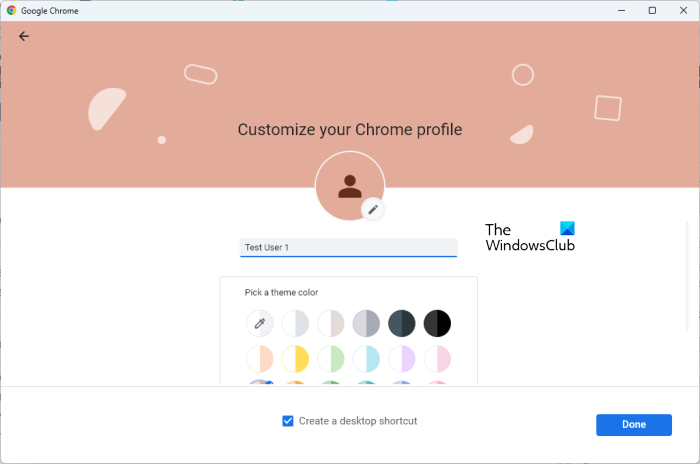
- Odprite Google Chrome.
- Kliknite ikono profila v zgornjem desnem kotu in izberite Dodaj .
- Odpre se novo okno za nastavitev novega profila za Chrome. Kliknite Nadaljujte brez računa .
- Poimenujte svoj novi uporabniški profil, izberite temo zanj in kliknite Narejeno . Google Chrome privzeto ustvari bližnjico na namizju za vse uporabniške profile. Če ne želite ustvariti bližnjice na namizju, počistite polje » Ustvarite bližnjico na namizju « potrditveno polje. Lahko pa pozneje odstranite bližnjico na namizju.
Ko ustvarite nov uporabniški profil za Chrome, zaprite Google Chrome in se pomaknite na zgornjo pot v File Explorerju. Zdaj, če vaših zaznamkov ni več v vašem privzetem profilu za Chrome, odprite Privzeto mapo. Če so vaši zaznamki izginili iz drugega uporabniškega profila Chroma, odprite to mapo. Toda mape uporabniškega profila so shranjene z imenom »Profil 1














